Почему плохая скорость интернета. Решение проблемы нестабильной скорости интернета – все способы. Устаревшая прошивка устройств
Здравствуйте уважаемые читатели блога сайт В свое время, когда я работал компьютерным мастером, мне очень часто приходилось решать проблему связанную со снижением скорости интернета при подключении к сети через роутер. Ситуация, когда заявленные провайдером характеристики очень сильно отличается от фактических, встречается довольно часто. Проверить вы это можете специальными сервисами, а о том как это сделать читайте в статье .
Давайте рассмотрим возможные причины почему падает скорость интернета через роутер и как можно решить возникшую проблему.
Внешние факторы
Самой распространённой причиной по которой снижается скорость интернета, это не правильное расположение беспроводного маршрутизатора, а точнее его удаление от приемника.
Если вы установили ваше беспроводное устройство в правильном месте и считаете что зона охвата покрывает полностью всю площадь, то обязательно обратите внимание на внешние факторы, которые могут являться причиной падения скорости интернета:
- Роутер установлен за дверьми зеркального шкафа купе (одна из самых частых ошибок). Зеркало работает как экран и попросту происходит потеря пакетов что отражается на скорости передачи данных. В данном случае достаточно вынести роутер за пределы зеркала просто ;
- Армированные стены. Переплетение арматуры, как и в первом случае является очень существенным барьером;
- Роутер установлен в непосредственной близости с электрощитом. Не самая распространенная ошибка, но силовые кабели могут вызывать помехи (называется все это дело электромагнитной совместимостью)
Случаются такие ситуации, что интернет кабель во время ремонта квартиры был убран в стены и прокладка внешнего испортит весь эстетический вид. В такой ситуации вы можете или как его еще называют репитер. Многие пользователи используют второй либо попросту изготавливают .
Каналы беспроводной сети и частота работы
Еще одной причиной того, что падает скорость интернета через роутер может являться огромное количество вайфай сетей окружающих вас. Большинство маршрутизаторов работают в диапазоне каналов от 1 до 13, это те устройства, которые работают на частоте 2.4 Гц. И если в вашем доме находится очень много беспроводных сетей, то они банально заглушают друг друга, что приводит к снижению скорости. Не стану здесь вдаваться во все подробности возникновения и решения этой проблемы, так как об этом подробно описано в статье . Но хочется отметить, проблему на новое, работающее на частоте 5 Гц и соответственно имеющее больший диапазон каналов от 1 до 60, .
Такое явление довольно часто проявляется в новых домах. Пока дом мало заселён и количество установленных точек беспроводной связи на минимуме, то люди попросту не ощущают дискомфорта. Однако когда количество сетей во круг постепенно начинает увеличиваться, происходит как раз та ситуация про которую я описал выше.
На рисунке ниже приведен пример на котором видны графики наложений каналов wifi сетей друг на друга. Эти графики наглядно демонстрируют занятость тех или иных каналов.

Прошивка роутера содержит ошибки
Случается такая ситуация, что при покупке и пропускная способность оказывается ниже заявленной. Обычно падение скорости по wifi связано ошибками во внутренней микропрограмме маршрутизатора. Также некачественная прошивка может вызывать периодические обрывы связи. Производители вайфай устройств стараются как можно быстрее устранить все недочеты выпуском новой версии микропрограммы. Обновленную прошивку можно найти на официальном сайте производителя вашего роутера. О том читайте на страницах моего блога.
Установлены неоригинальные драйвера модуля wifi
Когда вы самостоятельно переустановили операционную систему и программное обеспечение на все железо было установлено автоматически либо после вы скорее всего получите неоригинальную программу железа. Может сложиться впечатление, что эти устройства работают корректно, но на самом деле они не выдают своей полной производительности. О том читайте в одной из статей на моем блоге.
Ограничения WIFI роутера
Проблема со снижением скорости интернета может быть связана с ограничениями маршрутизатора. Обычно такая ситуация возникает у владельцев устройств дешевого сегмента (к ним я отношу вайфай устройства стоимостью до 1500 руб.)
Хочу отметить, чтобы добиться устойчивого сигнала и довольно высокой производительности, необходимо использовать оборудование ( , ноутбук, телефон) одного и того же производителя. Кончено достичь этого очень сложно, так как гаджеты выбираются не по производителю, а по своим характеристикам. Но такое сочетание позволит вам избежать проблем в дальнейшем.
Дешевые маршрутизаторы очень часто режут скорость по следующим причинам:
- Шифрование сети WPA (уменьшение скорости за счет потраченного времени на шифрование сигнала);
- Большое количество подключений и интенсивное использование сети. Из-за большого количества подключенных устройств роутеру приходится обрабатывать получаемую и передаваемую информацию для каждого устройства и процессор маршрутизатора из дешевого сегмента, просто не справляется с большим объемом. К интенсивному использованию сети может быть отнесена работа с такой программой, как , позволяющей загружать файлы из интернета;
Не оставляйте запущенным торрент клиент если не используете его в настоящий момент, а если он автоматически запускается при включении компьютера, то советую вам и использовать только при необходимости.
- Слабая мощность сигнала.
Собственно на этом причины по которым падает скорость интернета исчерпаны. Для того чтобы создать у себя в квартире сеть с устойчивым сигналом и высокой пропускной способностью, стоит соблюдать все правила описанные в этой статье. Если какое-то из правил не будут соблюдено, то это может очень сильно отразиться на вашей работе.
При появлении видимых симптомов падения скорости также советую обратиться к вашему провайдеру, который удаленно сможет протестировать линию на наличие ошибок на порту. Порой может быть причиной нестабильной работы.
Я надеюсь что данная статья поможет в решении вашего вопроса. Однако я мог не учесть какие-то важные для вас моменты в силу своей невнимательности или неосведомленности. Если у вас найдется информация, которой можно дополнить материал, то прошу оставлять ее в поле комментариев. Также не стесняйтесь оставлять свои вопросы, на которые я, либо читатели блога постараются ответить.
Что может быть хуже, чем ситуация, когда виснет компьютер или «тормозит» интернет? В такие моменты кажется, что время словно замирает и тянется бесконечно. В наши дни высокоскоростной интернет нужен как воздух. Однако что делать, если вдруг скорость вашего интернет-соединения резко упала? В этой статье мы поговорим о причинах, почему падает скорость интернета и как можно решить данную проблему.
Снижение скорости провайдером
Прежде всего, необходимо убедиться, что у провайдера не произошло какой-либо аварии, в результате чего скорость интернет-соединения была снижена у всех пользователей. Информация о проведении различных технических работ или возникновении аварийных ситуаций, как правило, размещается на официальном сайте провайдера.
Кроме того, снижение скорости интернет-соединения может стать одной из карательных мер за неуплату. Некоторые провайдеры полностью отключают доступ к своим услугам, если вы своевременно не внесли абонентскую плату. Другие же временно снижают скорость до минимальной до тех пор, пока платеж не будет внесен. Если у вас вдруг резко упала скорость, проверьте баланс вашего лицевого счета.
Фоновые программы
Проверьте, не запущены ли на вашем устройстве какие-либо фоновые программы, которые используют доступ к интернету. Дело в том, что если какая-то из этих программ обновляется или скачивает какие-либо файлы для вашего устройства, например, как в случае работы торрент-трекера, скорость вашего интернет соединения будет в значительной степени расходоваться на нее. Если фоновые программы вам мешают, просто отключите им режим автоматического обновления.
Проблемы при использовании Wi-Fi-роутера
Если для подключения к сети вы используете беспроводные сети, у вас могут возникнуть следующие проблемы:
- Возникли помехи в диапазоне работы роутера, вызванные использованием другой wi-fi-сети поблизости, микроволновки или другого оборудования с мощным электромагнитным излучением.
- Вы выбрали неправильное место для размещения wi-fi-роутера или модема (к примеру, слишком далеко от используемого устройства, или в случае, если на пути wi-fi сигнала возникают преграды в виде шкафа, стола, тумбочки и т.д.), из-за чего сигналу трудно достичь вашего устройства.
- К сети подключилось еще одно устройство. Проверьте, установлен ли пароль на вашей беспроводной сети, чтобы избежать несанкционированного подключения.
Снижение скорости в вечерние часы
Вы наверняка замечали, что скорость интернет-соединения в вечерние часы заметно снижается. Это связано с тем, что в такие часы наблюдается наибольшая нагрузка на каналы связи и серверы провайдеров из-за большого наплыва пользователей. Вы, конечно, можете попробовать сменить провайдера, но вряд ли это приведет к ощутимым изменениям. Если вам необходимо скачать какой-то файл большого объема из интернета, лучше делать это ночью или раним утром.
Увеличение скорости соединения
Увы, каких-либо чудо-программ, которые способны ускорять Интернет, не существует, но можно воспользоваться следующими рекомендациями для восстановления заявленной скорости:
- Перезагрузите маршрутизатор (на задней панели располагается кнопка включения/выключения - нажмите на нее, подождите 30 секунд и вновь запустите роутер).
- Отключите сторонние программы, которые вам не нужны (торрент, Skype, Viber и т.п.)
- Проверьте браузер - возможно, в данный момент вы скачиваете файл или грузите видео онлайн, что также снижает скорость соединения.
- Установите браузер Loband - данная программа интегрируется в ваш интернет-обозреватель и блокирует загрузку изображений, что позволяет увеличить скорость получения текстовой информации с сайтов.
- Убедитесь, что люди, использующие в данный момент ваше wi-fi подключение, не загружают Интернет-канал.
На падения скорости интернета может влиять:
- Посторонние программы запущенные в фоновом режиме и скачивающие обновления
- Автоматическое обновление винды
- Вирусы
- Также это могут быть проблемы с провайдером
Если проблема не в провайдере, то нужно сделать следущие:
Нажимаем Ctrl+Alt+Delete (появляется Диспетчер задач)
Переходим в раздел "Процессы"
При самом первом запуске Windows в этом окне, на вкладке Процессы как правило умещается около 15-20 процессов, так называемых системных процессов, которые требуются для корректной работы системы. Все дальнейшие добавления процессов это уже пользовательские приложения.
Если вы примерно помните какие процессы у вас включены обычно, то вы сможете "отловить" тот процесс который гасит скорость интернета.
Если же вы не помните, то поэкспериментируйте. Все процессы запущенные от Админа (юзера) , вы можете спокойно завершать
Если вдруг после завершения процесса ваш компьютер перезагрузился, ничего страшного!!!Сломать компьютер завершением процессов, также невозможно!!!
Если не помогло, то стоит отключить "автоматическое обновление Windows" если оно вообще подключено
Так же вам необходимо попробовать отключить Брандмауэр Windows, найти который так же можно на «Панели управления», которая запускается из меню «Пуск»
Отключение данных сервисов из пунктов «Панели управления» не достаточно, так же из надо отключить пользуясь инструментом «Сервисы», из Пункта «Администрирование» на «Панели управления»:
Следует проверить компьютер антивирусом, лучше даже двумя.
Для начала проверьте вторым антивирусом
По окончанию проверки, нажмите "показать список зараженных объектов" или, что то в этом духе.
Все зараженные объекты выделите галочками и удалите ВСЕ
После удаления он попросит перезагрузить компьютер, разрешите.
ВНИМАНИЕ: если антивирус найдет вирус лежащий в папке drivers\str.sys , он его удалить не сможет, а удалить его нужно
Мировая сеть сегодня стала такой же неотъемлемой частью человеческого быта, как телевизор или радио. Ежедневно миллионы людей проводят в ней от 4 до 12 часов и при этом мало кто знает, что делать при низкой скорости интернета.
Что такое скорость интернет соединения
Скорость интернета – это количество информации, передаваемое за одну секунду. Обычно она измеряется в битах, реже в байтах (для справки: в 1 байте – 8 бит), хотя последнее кажется более практичным.
Быстрый тест скорости интернет можно провести при помощи встроенных программ Windows 8, для этого нужно зайти в меню «Пуск-Выполнить» или нажав сочетание клавиш «Winows+R» и, в появившемся окне, выполнить команду «ping ya.ru -t».
Эта функция позволяет обмениваться небольшими пакетами данных в 32 байта с сайтом ya.ru. По времени ответа можно судить о скорости интернета. Для быстрого соединения эти показатели будут в пределах 10 –30 мс, очень плохими считаются более 2000 мс. При нестабильном соединении это окошко можно просто свернуть, это и не «съест» много трафика (около 100 кбайт в час) и поможет вашему соединению быть «в тонусе», и в любое время мониторить его скорость.
Возможные проблемы со скоростью
Приведем список самых распространенных проблем со скоростью соединения:
- ограничения провайдера. Причиной того, что скорость соединения стала ниже заявленной, могут быть: слишком большая нагрузка на сеть, достижение определенного размера трафика, ограничения скорости в разное время суток;
- ограничения сервера. Не все сайты обладают достаточным ресурсом для поддержания высокой скорости при работе большого количества пользователей;
- загруженность своего канала связи работой фоновых приложений, таких как обновление Виндовс 8, загрузка новых вирусных баз, работа троянских и шпионских программ и др;
- нехватка ресурсов компьютера. Устаревшее «железо», одновременный запуск большого количества приложений (в том числе и вирусов, которые могут работать незаметно) могут стать причиной низкой скорости интернета, даже если эти программы не используют его;
- неверная настройка сетевого оборудования. Сетевая карта, роутер, модем – любое из этих устройств при неверной настройке будет влиять на скорость соединения.
Видео: низкая скорость интернета - причины, диагностика, устранение
Решение проблемы
Для того чтобы увеличить скорость интернет-соединения при недостаточно высоком опыте в настройке компьютера, программного обеспечения или дополнительных устройств лучшим выбором будет обращение к специалистам. Если же вы хотите сами понять, как узнать причины передачи данных с заниженной скоростью, предлагаем ознакомиться с наиболее действенными способами решения этой проблемы.
Что делать если низкая скорость интернета:
- внимательно ознакомьтесь с контрактом на предоставление услуг интернет-связи. Быть может, причина низкой скорости кроется в нем.
- проконсультируйтесь в службе техподдержки вашего провайдера. С вопросами «Почему у меня загрузки медленно идут» туда обращаются много раз в день и большинство причин они знают наизусть.
- установите антивирус и файервол. Если ваш компьютер недостаточно мощный, лучше использовать не слишком требовательные к ресурсам программы. К примеру, Avira Antivir и Outpost Firewall. Последний в «режиме обучения» будет спрашивать у вас разрешение на предоставление доступа к сети для любой программы. Это поможет узнать какие приложения используют интернет.
- если вы используете нестандартную операционную систему (зверь, экстрим, GameEdition и др.) лучше ее заменить оригинальной. Часто причина кроется в неверной настройке оболочки.

Если вышеприведенные меры не возымели действия, попробуйте изменить настройки вашего оборудования, а именно маршрутизатора.
Возможно, все дело в прохождении сигнала через роутер, очень низкая скорость в этом случае может быть обусловлена следующими причинами:
- на такой же, как у вас частоте работает соседский роутер;
- количество открытых каналов приводит или к замедлению или вмешательству в работу устройства;
- уровень сигнала не позволяет набрать максимальную скорость;
- используется устаревшее оборудование или программное обеспечение на роутере.
Меняем канал в роутере
Одной из причин низкой скорости интернета по wifi может быть перегруженность используемого канала роутера. Если в вашей округе находятся несколько безпроводных сетей со схожими настройками, вполне вероятно, ваши маршрутизаторы используют одинаковые каналы, что и приводит к замедлению работы сети.
Чтобы изменить настройки роутера нужно зайти в его панель управления. Для этого нужно в адресной строке браузера вбить 192.168.0.1 или 192.168.1.1, обычно она находится по этому адресу.
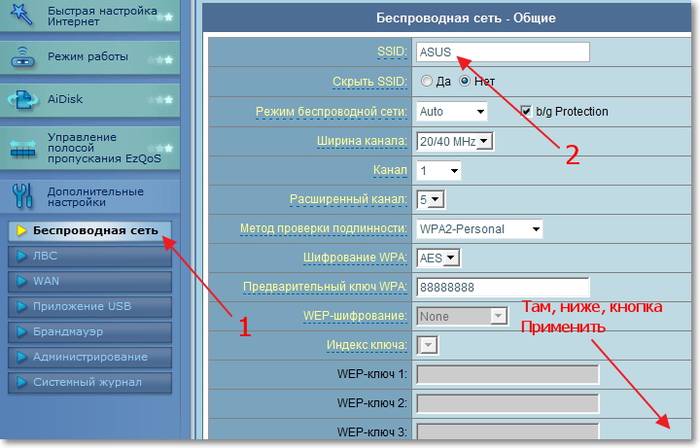
Там ищем пункты меню в названии которых будет фигурировать слово «channel», нужно выставить канал на автоопределение, в этом случае устройство самостоятельно будет искать свободную частоту.
Количество одновременных подключений
Также стоит обратить внимание на такой параметр, как количество одновременных подключений (Current Connected Wireless Stations numbers или что-то похожее). Уровень защиты домашнего беспроводного соединения часто не в силах остановить умелых хакеров.
Для этого производители роутеров предусмотрели еще одну возможность защиты – ограничение количества устройств. Если вы используете постоянное число беспроводных устройств – смело указывайте их количество, все остальные просто не смогут подключиться.
Измеряем скорость wifi соединения
Если подозрения о причинах снижения скорости падают на роутер, есть простой способ их подтвердить или опровергнуть. Чтобы узнать какая у вас исходящая (входящая) скорость интернета сегодня существует множество интернет-ресурсов, таких как: www.bravica.net, www.speedtest.net или программ NetWorx, DUTrafic.

К примеру, для того что бы проверить почему на ноутбуке медленное соединение предварительно следует отключить на нем все программы, использующие интернет. Далее, нужно произвести замеры на беспроводном устройстве, используя один из способов, указанных выше. После этого подключить его при помощи кабеля и повторить процедуру. Если скорость будет отличаться больше чем на 10%, значит роутер действительно её понижает.
Способы увеличения скорости
- Уменьшение количества соединений.
- Установка автоопределения канала передачи данных.
- Замена роутера, на устройство, использующее более современный протокол соединения или перепрошивка старого (сегодня самым современным считается протокол 802.11ас).
- Подключение к роутеру более мощной антенны, что даст лучший сигнал в местах с помехами и улучшит скорость передачи данных.
- Если ваш провайдер работает по протоколу VPN и есть возможность его сменить – сделайте это, подобрав такого, который использует протоколы DHCP или PPPoE (на статическом IP-адресе).
Занижена скорость интернет от провайдеров МТС, Мегафон, ByFly, Билайн, Укртелеком
Большинство провайдеров беспроводного, а иногда и кабельного интернета ограничивают скорость. Проблема в следующем – доступ в мировую паутину производится по тем же каналам, что и связь из-за чего при хорошем сигнале сети скорость будет все равно низкой.
Что касается кабельных провайдеров, то здесь проблема того же рода – для предотвращения перегрузки сети они устанавливают внутренние ограничения, часто без согласования с клиентами. Бороться с этим можно только одним способом – жалобами и настойчивыми требованиями.
Рассмотрим подробнее, какие ограничения скорости мобильного интернета у разных провайдеров.
МТС
В зависимости от тарифного плана может предоставляться 50 или 100 мб в сутки без ограничения скорости, все, что предоставляется свыше ограничивается скоростью 64 кбит/с. Есть месячные тарифы – 3,4,6,20 или 50 гбайт. После преодоления предела пользование интернетом блокируется.
Видео: как увеличить скорость интернета
Мегафон
Предлагает месячные тарифы без ограничения скорости приема с максимальным трафиком 70 мб и 3,7,15,30 гбайт. После исчерпания этого объема доступ к использованию услуги блокируется.
ByFly
Это кабельный оператор связи. Пакеты его услуг начинаются со скорости 1 мбит/с и заканчиваются 50 мбит/с. Однако следует помнить, что проводной интернет тоже испытывает сложности в районах, где отсутствует оптоволоконные линии и при заявленных 1-2 мбитах реальная скороть приема будет 512 кбит/с, а отдачи 256 кбит/с.
Билайн
Эта компания сегодня предоставляет услуги как мобильного, так и проводного интернета. В последнем скорость варьируется от 10 до 100 мбит, есть тарифы с ограничением скорости по достижению определенного порога трафика, есть и без него. Мобильный интернет различается только объемом трафика, предоставляемого в рамках определенного тарифа. Заявленная скорость составляет до 256 кбит/с, реальная может падать и до 32 кбит/с, все зависит от загрузки сети.
Укртелеком
Предоставляет услуги как беспроводного интернета по технологии 3G, что обеспечивает скорость до 7,2 мбит/с, так и кабельного оптоволоконного соединения, скорость в котором может составлять до 5 мбит/с без ограничения трафика.
Занижение скорости интернета может иметь самые разнообразные причины от банального ограничения сайта до вмешательства в работу вашего оборудования и работы через wifi роутер посторонних людей. Первым шагом к выявлению этой проблемы будет постоянный мониторинг быстроты вашего интернета любыми из предложенных выше средств.
Если же вы убедились, что занижение присутствует, начинайте действовать по предложенному выше плану:
- звонки в техподдержку провайдера;
- настройка или смена программного обеспечения;
- перепрошивка или замена оборудования.








